С помощью веб-дизайнера ArcGIS Survey123 вы можете создавать опросы для веб-приложения и полевого приложения с помощью интерфейса перетаскивания. Survey123 Web Designer предоставляет широкий выбор типов вопросов, которые можно настроить разными способами. По сути веб-дизайнер использует спецификацию XLSForm. Для более продвинутых элементов XLSForm вы можете продолжить разработку в Survey123 Connect. Для получения дополнительной информации см. Основные элементы XLSForm..
Помощник Survey123 (предварительная версия) также может использоваться для создания опроса в ходе разговора.
Элементы опроса
Опции на панели Добавить в веб-дизайнере Survey123 позволяют управлять видимостью следующих элементов:
- Заголовок опроса—заголовок появляется в верхней части формы, он может быть текстом или изображением. Для заголовка изображения укажите URL изображения, которое хранится онлайн, либо загрузите файл изображения.
- Описание опроса—описание появится ниже заголовка и может содержать отформатированный текст, ссылки или изображения.
- Нижний колонтитул опроса — нижний колонтитул отображается под кнопкой Отправить и может содержать форматированный текст, ссылки и изображения.
- CAPTCHA - CAPTCHA – это тест, отображаемый в конце формы, который пользователи должны пройти перед отправкой ответа. Пользователи решают CAPTCHA, вводя символы, показанные на изображении. Вы можете изменить текст, который появляется над CAPTCHA, щелкнув его в предварительном просмотре формы. Код CAPTCHA можно включить при использовании https://survey123.arcgis.com/ и он поддерживается в веб-приложении Survey123. CAPTCHA невозможно настроить, если веб-сайт Survey123 установлен в вашей инфраструктуре, и он не поддерживается в полевом приложении Survey123.
Щелкните элемент в предпросмотре формы, чтобы настроить его на панели конфигурации.
Типы вопросов
В следующей таблице перечислены типы вопросов, которые вы можете добавить в свой опрос через веб-дизайнер Survey123, и то, как они реализованы в спецификации XLSForm.
Внимание:
Если опрос, созданный с помощью веб-дизайнера Survey123, заново публикуется из Survey123 Connect, вы больше не сможете редактировать части опроса, которые были под управлением XLSForm в веб-дизайнере. Например, нельзя отредактировать заголовок и вопросы в опросе. Темы, вебхуки и опции публикации по-прежнему можно редактировать в веб-дизайнере.
| Вопросы Survey123 Web Designer | Описание | Реализация XLSForm |
|---|---|---|
Текст, число даты и время | ||
Однострочный текст | Текстовое окно с однострочным вводом. | Текст вопроса |
Многострочный текст | Текстовое поле с многострочным вводом. | Текстовый вопрос, многострочное оформление |
Число | Числовой ввод, может быть целым числом или числом с десятичным знаками. | Целочисленный или десятичный вопрос |
Бегунок | Целочисленные или десятичные входные данные в заданном диапазоне. | Вопрос типа Диапазон |
Date | Ввод даты. | Вопрос Даты |
Время | Ввод данных о времени. | Вопрос Времени |
Дата и время | Ввод даты и времени. | Вопрос DateTime |
Ограниченное текстовое окно отклоняет все вводимые данные не в форме адреса электронной почты. | Текстовый вопрос с ограничением регулярного выражения | |
Веб-сайт | Ограниченное текстовое окно отклоняет все вводимые данные не в форме URL-адреса веб-сайта. | Текстовый вопрос с ограничением регулярного выражения |
Штрих-код | Отсканируйте штрихкод с помощью камеры устройства. | Вопрос типа Штрихкод |
Выбор ответа | ||
Один вариант ответа¹ | Вопрос с несколькими вариантами ответов; допускается выбрать только один из вариантов. | Вопрос Select_one |
Несколько вариантов ответа¹ | Вопрос с несколькими вариантами ответов; допускается выбрать несколько вариантов ответов. | Вопрос Select_multiple |
Сетка одного варианта ответа¹ | Серии вопросов с несколькими вариантами ответов с одинаковыми вариантами ответов; для каждого можно выбрать только один вариант. | Несколько вопросов select_one с использованием одного и того же списка выбора в группе с использованием оформления table-list |
Ниспадающий список¹ | Вопрос с несколькими вариантами ответов с вариантами ответов, отображаемыми в ниспадающем списке; можно выбрать только один вариант. | Select_one вопрос, минимальное или автозаполнение |
Шкала Лайкерта¹ | Вопрос с несколькими вариантами ответов; выберите один из нескольких вариантов, используя симметричную шкалу согласен-не согласен. | Вопрос Select_one, оформление Likert |
Рейтинг¹ | Вопрос с несколькими вариантами ответов; выберите одно из ряда чисел. | Вопрос Select_one |
Ранжирование¹ | Список вариантов, которые можно назначить. | Вопрос Ранг |
Карта | ||
Карта | Собирает на карте точку, линию или полигон. | Вопрос геоточки, геотрассировки или геоформы |
Адрес | Текстовое окно, используемое для поиска адреса. Примечание:Операция геокодирования адресов с помощью ArcGIS World Geocoding Service будет потреблять кредиты. Более подробную информацию см. в разделе Понятие кредитов. | Текстовый вопрос, оформление геокода |
Список местоположений | Позволяет пользователям выбирать местоположение из ниспадающего списка, выбранный вариант представляется в виде текста, а соответствующая ему геометрия - в качестве местоположения в ответе на опрос. | Он работает так же, как вопрос типа Select_one с автозаполнением и поиском, в сочетании со скрытыми вопросами типа геоточка, геотрассировка или геоформа с вычислением. |
Медиа и файлы | ||
Изображение | Сделайте одну или несколько фотографий с помощью камеры или загрузите файлы изображений с устройства. | Вопрос изображения, возможно, с многострочным оформлением |
Загрузка файла | Принимает файл на устройстве. | Вопрос Файла |
Аудио | Запись и выгрузка аудиофайла | Аудио вопрос |
Подпись | Принимает отрисованный ввод, предназначенный для подписи. | Вопрос изображения, оформление подписи |
Отображение и структура | ||
Примечание | Показывает текст на экране. | Вопрос Примечания |
Страница | Представляет вопросы на отдельной странице. | Вопросы для начальной и конечной группы, стиль страниц |
Группа | Расставляет вопросы в группе | Вопросы для начальной и конечной группы |
¹ Длина имен вариантов ограничена 31 символом. Лишние символы будут сокращены.
После настройки вопроса некоторые типы вопросов поддерживают изменение на другой тип с тем же базовым типом поля. Например, вы можете изменить вопрос с одним вариантом ответа на вопрос с ниспадающим списком после того, как вы уже настроите все варианты. Чтобы изменить тип для существующего вопроса, щелкните его в предварительном просмотре формы, чтобы открыть панель конфигурации, щелкните кнопку Изменить тип вопроса  вверху и выберите из списка поддерживаемых типов вопросов. После публикации некоторые типы вопросов нельзя выбрать из списка. Более подробную информацию см. в разделе Обновление опроса. При изменении типа вопроса сохраняются такие общие настройки, как проверка и поведение, поэтому вам не нужно перенастраивать вопрос.
вверху и выберите из списка поддерживаемых типов вопросов. После публикации некоторые типы вопросов нельзя выбрать из списка. Более подробную информацию см. в разделе Обновление опроса. При изменении типа вопроса сохраняются такие общие настройки, как проверка и поведение, поэтому вам не нужно перенастраивать вопрос.
Опции вопроса
При добавлении вопроса к вашему опросу есть ряд дополнительных опций, доступных для изменения того, как вопрос будет отображаться или вести себя, когда опрос заполняется и отправляется пользователем. Эти опции отражены в спецификации XLSForm.
Ниже приводится описание опций, доступных для нескольких типов вопросов; однако не все эти опции доступны для каждого типа вопросов. Информацию об опциях, доступных только для определенных типов вопросов, см. в Кратком справочнике.
Общие опции и опции оформления
| Опция | Применимые вопросы | Описание | Эквивалент XLSForm |
|---|---|---|---|
Значение по умолчанию | Все, кроме Изображение, Загрузка файла, Аудио, Заметка, Страница и Группа. | Значения по умолчанию будут присутствовать при открытии опроса, хотя эти значения можно редактировать. | Укажите значение в столбце default. |
Вычисление | Однострочный текст, Многострочный текст, Число, Карта, Дата и Дата-время | Поле будет предварительно заполнено результатом выражения, которое может включать ответы на другие вопросы. Кнопка Редактировать позволяет выполнять числовые вычисления, в том числе для полей даты и времени, последовательности строк и извлечения данных из других частей опроса. Более подробно см. в разделе Вычисления. | Введите выражение в столбце calculation. |
Показывать варианты выбора в случайном порядке | Один вариант ответа, Несколько вариантов ответа, Ниспадающий список и Ранжирование | Варианты ответов на этот вопрос будут отображаться в случайном порядке. | Установите столбец parameters на randomize. |
Разрешить "Другие" | Один вариант ответа, Несколько вариантов ответа и Ниспадающий список | Будет доступен дополнительный вариант Другие, при выборе которого откроется дополнительное текстовое окно. | Добавьте or_other к типу вопроса. |
Максимальное значение | Рейтинг и Шкала Лайкерта | Устанавливает максимальное количество возможных ответов на вопрос. | Количество вариантов в списке выбора вопроса select_one. |
Locator | Адрес и Карта | Задает сервис локатора для использования в вопросе. Если он не задан, используется сервис организации по умолчанию. | Настройте столбец оформление для текстового опроса для geocode, а также задайте параметр geocode для ID элемента сервиса локатора в столбце bind::esri:parameters. |
Вертикально, Горизонтально и Горизонтально (компактно) | Один вариант ответа и Несколько вариантов ответа | Определяет, будут ли варианты ответа на вопрос отображаться вертикально, горизонтально или горизонтально так, что каждому варианту предоставляется ровно столько места, сколько требуется для его надписи. | Установите столбец appearance так, чтобы чтобы вопрос был пустым, horizontal или horizontal-compact. |
Опции проверки
| Опция | Применимые вопросы | Описание | Эквивалент XLSForm |
|---|---|---|---|
Это обязательный вопрос | Все, кроме Примечание, Группа и Страница | Чтобы отправить опрос, необходимо дать ответ на этот вопрос. | Установите столбец required для этого вопроса на true. |
Ограничения | Однострочный текст, Многострочный текст, Число, Дата, Дата-время, Электронная почта, Веб-сайт, Штрих-код, Несколько вариантов ответа, Карта, Адрес, Изображение, Загрузить файл | Пользователь должен указать ответ на основе ограничений, задаваемых выражением или набором выражений. При невыполнении указанного условия в форме отображается информативное сообщение, которое вы можете настроить. | Используйте выражения в столбце constraint. |
Ограничение размера одного файла | Изображение и Загрузка файла | Устанавливает максимальный размер файла в мегабайтах для одного файла, отправленного при ответе на вопрос. Эта опция не поддерживается в полевом приложении Survey123. | Укажите значение max-size в столбце bind::esri:parameters. |
Ниже приведены примеры задания ограничений с помощью правил для ограничения ответов:
- Для вопросов типа Дата-время ограничьте ответы определенным диапазоном, заданным для вопроса.
- Для вопросов типа Ввод текста задайте минимальное и максимальное число символов, чтобы ответ пользователя не был меньше минимального количества символов и не превышал максимальное количество символов.
- В вопросах Загрузка изображений и файлов укажите число файлов, чтобы пользователь мог загрузить минимальное, максимальное или точное количество изображений или файлов в соответствии с этим значением. В XLSForm это можно сделать, задав столбец appearance для этого вопроса на multiline и используйте выражение count-selected в столбце constraint.
Другие опции
- Кэшировать ответ - После отправки опроса этот ответ будет автоматически заполнен в следующий раз, когда пользователь откроет опрос. Нет эквивалента XLSForm, но полевое приложение Survey123 предоставляет возможность устанавливать и применять избранные ответы, которые работают аналогично.
- Только для чтения - Пользователь не может дать ответ на этот вопрос. Вопрос может содержать только значения по умолчанию или результаты расчетов. В XLSForm это делается путем установки столбца readonly для этого вопроса на yes.
- Скрыть из опроса - Пользователь не может видеть этот вопрос, но в вопросе все еще могут храниться ответы, заполненные значениями по умолчанию или расчетами. Эта опция доступна только для вопросов, которые поддерживают значения по умолчанию или вычисления. В XLSForm это делается путем установки столбца appearance для этого вопроса на hidden.
- Не отправлять ответ - У этого вопроса не будет поля в векторном слое, и ответ на вопрос не будет отправлен. В XLSForm это делается путем установки столбца bind::esri:fieldType для этого вопроса на null.
Динамические надписи
Примечания, надписи, подсказки и завершающий экран опроса могут отображать содержимое другого вопроса, ссылаясь на имя вопроса в тексте с помощью формата ${field_name}. Это может быть полезно для отображения содержимого полей, которые не нужно отображать иным образом, например, вычислений на основе предыдущих ответов или имени человека, опрашиваемого из предыдущего вопроса, в надписи следующего вопроса.
При редактировании надписи щелкните кнопку вставки значения вопроса  , чтобы отобразить список вопросов, на которые можно сослаться.
, чтобы отобразить список вопросов, на которые можно сослаться.
Вычисления не могут выполняться в надписи или в подсказке. Чтобы отобразить результаты вычисления, убедитесь, что вычисление находится в вопросе.
Внимание:
Динамические надписи не поддерживаются в списках выбора.
Вычисления
Вы можете рассчитать ответ на вопрос, используя другие вопросы в опросе или свойства опроса. Чтобы создать или редактировать вычисление ответа для вопроса, нажмите Редактировать рядом с опцией Вычисление.
Вычисления не поддерживаются вопросами следующих типов:
- Время
- Штрих-код
- Сетка одного варианта ответа
- Список местоположений
- Изображение
- Загрузка файла
- Аудио
- Подпись
- Страница
- Группа
Например, местоположение из вопроса типа Карта может быть использовано для заполнения однострочного текстового вопроса. Точно также, местоположение для вопроса типа Карта может быть извлечено из метаданных EXIF фотографии, привязанной к вопросу типа Изображение. В следующем примере ответ на вопрос Карта, названный Местоположение, будет заполнен с помощью данных из Местоположение из EXIF вопроса Фото.

Установив для параметра Источник значение Слой, вы можете запросить векторный слой или таблицу ArcGIS и использовать результат запроса в качестве ответа на вопрос. Можно выполнять пространственные и атрибутивные запросы. В следующем примере текстовый вопрос, называющийся Страна, заполняется названием страны из векторного слоя World Countries. В опросе пользователи указывают местоположение в вопросе Карта под названием Местоположение, и страна, в которую попадает местоположение, возвращается из векторного слоя.

При использовании вычислений для создания строки, используемые вопросы должны содержать оператор joins, расположенный до и после вопросов, если они не находятся в начале или конце вычисления. Текст можно вводить свободно, вне этих вопросов.

Внимание:
Математические выражения с пустыми значениями не используются, вопрос, содержащий такое выражение, останется пустым. Числовым вопросам, содержащим выражение, желательно присвоить значение 0 по умолчанию.
Устройства и свойства пользователя
В следующей таблице указаны устройство и параметры пользователя, которые могут использоваться в вычислениях:
| Свойство | Описание |
|---|---|
Имя пользователя | Имя пользователя учетной записи организации ArcGIS выполнившего вход пользователя. |
Полное имя пользователя | Имя и фамилия пользователя, осуществившего вход. |
Имя пользователя | Имя пользователя, осуществившего вход. |
Фамилия пользователя | Фамилия пользователя, осуществившего вход. |
Email пользователя | Email учетной записи организации ArcGIS выполнившего вход пользователя. |
| Язык | Язык, используемый в текущем опросе. |
| Сдвиг UTC | Сдвиг в часах от UTC до местного часового пояса. |
Агент пользователя | Строка агента пользователя устройства. |
Правила видимости
Видимость вопроса можно настроить так, чтобы опрос всегда был виден (отмечено), всегда был не виден (снят с флажком) или чтобы это определялось правилом.
Нажмите Настроить правило, чтобы создать правило видимости, и выберите в опросе другой вопрос, ответ на который будет контролировать видимость выбранного вопроса. Если правило видимости не соблюдается, автор может выбрать, отправлять ли ответы. Выбор не отправлять ответ аналогичен использованию столбца relevant в XLSForm. Выбор отправки ответа аналогичен использованию столбца bind::esri:visible в XLSForm.
Если видимость вопроса контролируется правилом видимости, опция Видимый отображается в неопределенном (частично проверенном) состоянии.
Вы можете скопировать это правило видимости для одного или нескольких вопросов опроса. Чтобы скопировать правило видимости, выберите вопрос, к которому применено правило, и нажмите Установить правило. На панели Правило видимости щелкните кнопку Копировать правило видимости  . Выберите целевые вопросы, в которые вы хотите скопировать правило. Существующие правила видимости будут заменены.
. Выберите целевые вопросы, в которые вы хотите скопировать правило. Существующие правила видимости будут заменены.
Примечание:
Для вопросов типа Изображение, Загрузка файла, Аудио и Подпись ответы невозможно отправить, если вопрос не отображается.
Создать опрос в ходе разговора
Помощник Survey123 (предварительная версия) использует генеративный ИИ, чтобы помочь вам создать проект опроса, который вы впоследствии сможете доработать вручную. Помощник помогает вам сделать следующее:
- Преобразовать идею в список вопросов.
- Добавлять, изменять и удалять вопросы или варианты выбора.
- Создать опрос из списка вопросов.
В настоящее время ассистент не может создавать многоязычные опросы или опросы, в которых используются тип вопроса Список местоположений, вычисления, правила видимости или ограничения. Вы можете добавить их в свой опрос после его создания.
Когда вы начинаете, щелкните Помощник Survey123, чтобы создать черновик опроса.
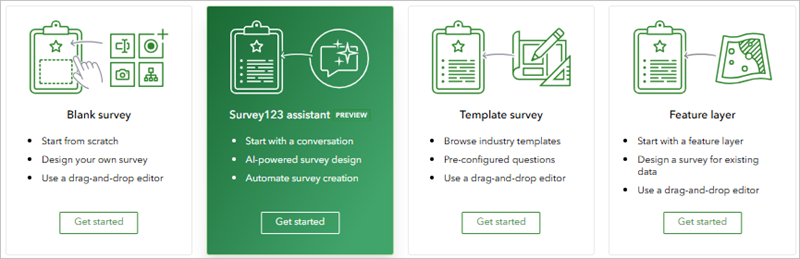
Или, если вы начинаете с пустого опроса, щелкните Помощник Survey123, чтобы создать черновик опроса.

Внимание:
Если у вас уже есть готовый проект опроса, то при использовании помощника существующий проект будет перезаписан.
Запросы
Выберите пример запроса или введите свой собственный запрос для генерации предложений. Используйте предоставленные примеры в качестве ресурса для формирования собственных запросов. Правильно сформулированный запрос должен быть понятным и конкретным, например:
- Создай форму проверки пожарного гидранта.
- Создай опрос, чтобы сообщить об опасных деревьях в городе.
- Создай опрос, чтобы собрать отзывы горожан о крупном событии в их районе.
После отображения примера проекта опроса вы можете продолжить его доработку с помощью дополнительных запросов или редактируя имеющиеся запросы. Когда вы будете удовлетворены проектом опроса, нажмите кнопку Создать.
После того, как опрос появится в веб-дизайнере, вы можете продолжить добавлять вопросы или изменять существующие вопросы с помощью интерфейса перетаскивания.